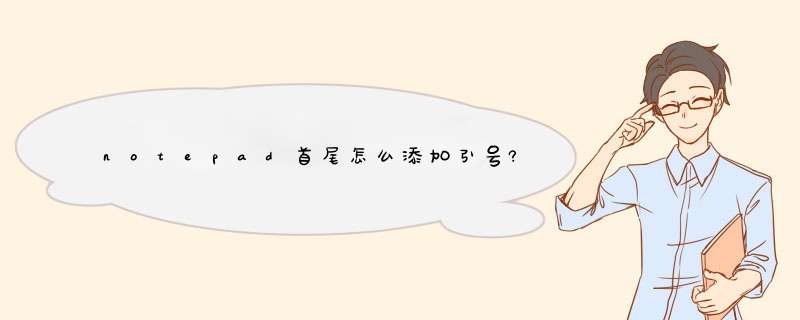
notepad批量在首尾添加符号,需要替换ctr+f,把^换成你想要首位的符号,把$替换成末尾你想要的符号即可,我们举了两个例子,大家可以根据需要来学习。
代码编辑器 Notepad++ v7.8.5 32、64位绿色多国语言版
- 类型:文本文字
- 大小:5.74MB
- 语言:简体中文
- 时间:2020-04-08
打开notepad++,编辑你想添加的代码或者文字
Crl+F --> 输入^ -->替换成 '
点击全部替换
输入$ -->替换成 '+
点击全部替换得到结果
二、批量添加引号使用场景:sql查询时,给字符串批量拼接引号。
用notepad++打开需要批量添加引号的原始文件
选择宏-开始录制
按crtl+f键,进行行首替换。查找目标输入^(^代表行首),替换为输入你想替换的内容,此处替换为 '。选中正则表达式,再点击全部替换。
行首替换效果
再继续进行行尾替换。查找目标输入$($代表行尾),替换为输入你想替换的内容,此处替换为 ',
选中正则表达式,再点击全部替换。
行尾替换效果
选择宏--停止录制选择宏--保存录制宏,输入宏的名称。此处输入 批量添加引号
添加宏成功,即可在宏菜单下出现 批量添加引号 的选项
再次有数据需要添加宏时,点击宏-批量添加引号,即可添加成功。
注意事项:
条件:适用于格式较为整齐的数据
以上就是notepad++批量添加引号的技巧,希望大家喜欢,请继续关注脚本之家。
相关推荐:
notepad怎么搜索查找文件夹中的文件内容?
Notepad文本编辑器怎么快速删除一整行内容?
notepad++怎么解决光标变成下划线的问题?
欢迎分享,转载请注明来源:内存溢出

 微信扫一扫
微信扫一扫
 支付宝扫一扫
支付宝扫一扫
评论列表(0条)